1、首先,我们来看下手机WPS都能干些什么吧,打开手机WPS,点击右下角【+】。

2、在上滑菜单中,我们可以看到,手机WPS一共能新建11种文档,接下来我们逐一进行演示。

3、新建Word文档:点击【新建空白】新建空白Word文档,当然,我们也可以从下面的模板中新建。

4、新建PPT文档:点击【WPS OFFICE】新建空白PPT文档,也可从模板新建。

5、新建Excel表格:点击【新建空白】新建空白Excel文档,同样的也可从模板新建。

6、新建PDF:从列表中选择一种方式新建PDF文档。

7、新建便签。

8、拍照扫描:可对纸质文档拍照扫描后进行编辑导出文档。

9、图片设计:选择相应的图片模板对文字内容及格式进行编辑后保存成文档。

10、新建思维导图:点击【新建空白】或者对应的模板新建思维导图。
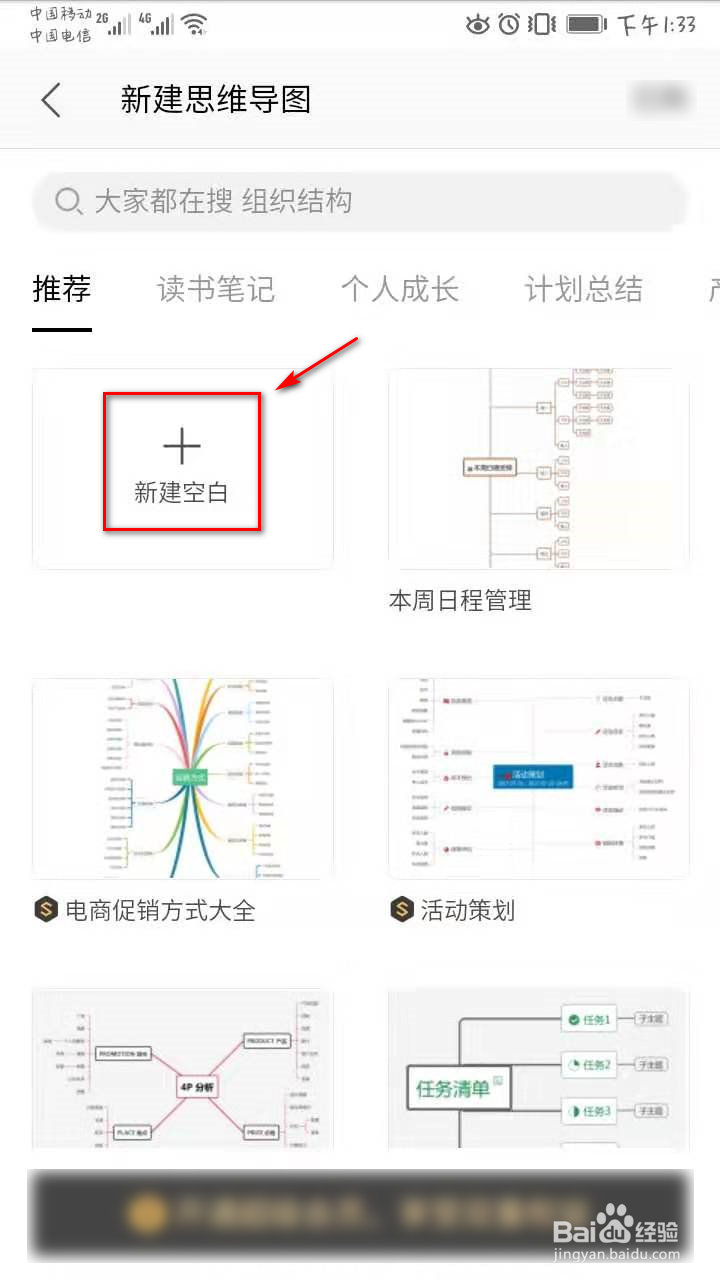
11、新建表单:点击【立即创建表单】后选择相应的模板创建表单。

12、语音速记:选择相应的语言/方言后对语音进行速记。

13、超级PPT:相对简单的新建PPT引导模板。

14、总结:1.打开手机WPS点击右下角【+】;2.选择不同的文档类型进入新建相应的文档。
